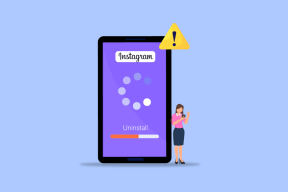Comment réparer Spotify Web Player ne jouera pas
Divers / / November 28, 2021
Le lecteur Web Spotify permet d'accéder à la musique Spotify en ligne à l'aide de navigateurs tels que Chrome, Firefox, etc. C'est plus simple et plus fonctionnel que l'application de bureau Spotify. De nombreuses personnes utilisent Spotify Web Player car elles ne souhaitent pas installer de nombreuses applications sur leurs appareils. En outre, de nombreux autres programmes peuvent être exécutés sur votre ordinateur. Ainsi, l'utilisation du lecteur Web Spotify est beaucoup plus pratique, mais beaucoup se sont plaints que le lecteur Web Spotify ne fonctionnerait pas. Si vous êtes l'un d'entre eux, voici un guide parfait sur la façon de réparer le "Le lecteur Web Spotify ne fonctionne pas' problème.
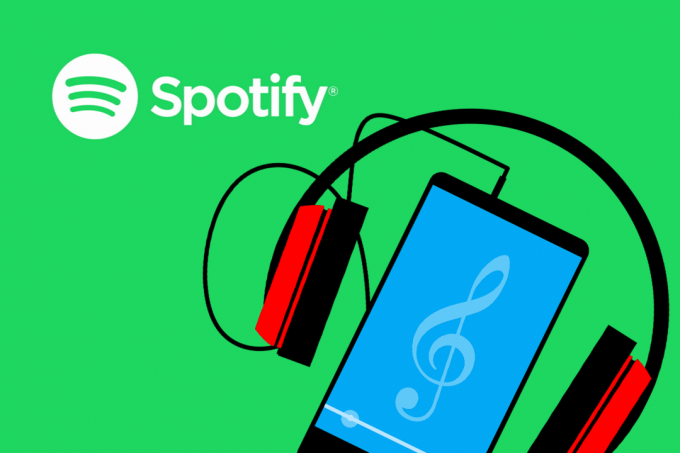
Contenu
- 6 façons de réparer Spotify Web Player ne jouera pas
- Pourquoi Spotify Web Player ne lit aucune chanson?
- Méthode 1: Actualiser et lire Spotify
- Méthode 2: Effacer le cache et les cookies du navigateur Web
- Méthode 3: vider le DNS
- Méthode 4: Activer le contenu protégé sur votre navigateur
- Méthode 5: utilisez le lien de la chanson pour ouvrir Spotify Web Player
- Méthode 6: Vérifiez l'appareil utilisé pour lire de la musique Spotify
6 façons de réparer Spotify Web Player ne jouera pas
Pourquoi Spotify Web Player ne lit aucune chanson?
Il y a plusieurs raisons à ce problème telles que,
- Connexions multiples sur divers appareils
- Cache et cookies corrompus
- Navigateur Web incompatible
- DNS non enregistré
- Accès restreint au contenu, etc.,
Suivez simplement ces méthodes simples pour résoudre le problème.
Méthode 1: Actualiser et lire Spotify
Souvent, quelque chose d'aussi basique que l'actualisation de l'application ou du navigateur peut aider à résoudre des problèmes mineurs.
1. Ouvrez le Application Web Spotify sur votre navigateur.
2. Passez le curseur de la souris sur n'importe quel album de couverture jusqu'à ce que le Jouer le bouton apparaît.
3. Clique le Bouton jouer en continu tout en rafraichissant la page soit en appuyant sur la F5 touche ou en appuyant sur CTRL + R clés ensemble.
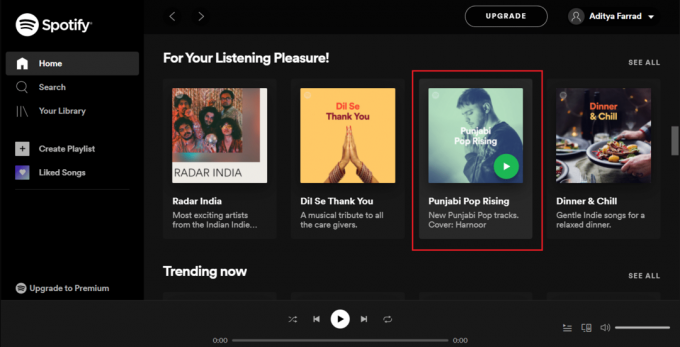
4. Continuez à cliquer même après le rechargement complet de la page.
Essayez-le plusieurs fois et voyez si le Le lecteur Web Spotify ne fonctionne pas le problème a été résolu.
Méthode 2: Effacer le cache et les cookies du navigateur Web
Si vous rencontrez le problème du lecteur Web Spotify qui ne fonctionne pas du tout, cette solution résoudra ce problème. Parfois, le cache et les cookies de votre navigateur peuvent perturber votre connexion réseau et causer des problèmes de chargement. Par conséquent, les éliminer serait utile.
Les étapes de suppression du cache et des cookies diffèrent pour chaque navigateur. Ici, nous avons expliqué cette méthode pour Google Chrome ainsi que Mozilla Firefox.
Pour Google Chrome :
1. Clique sur le trois points dans le coin supérieur droit de l'écran, puis accédez à Plus d'outils. Maintenant, cliquez sur Effacer les données de navigation.

2. Dans le menu déroulant, définissez la plage de temps comme 24 heures.
3. Décochez l'historique de navigation si vous souhaitez le conserver.
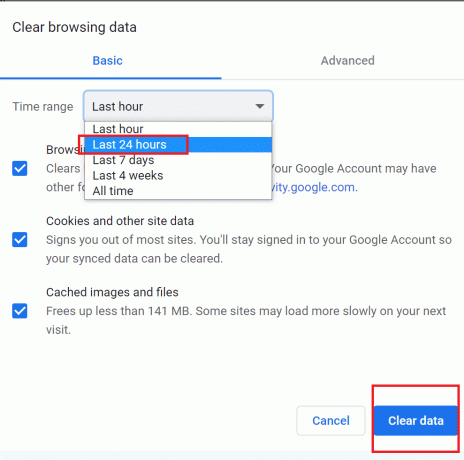
4. Cliquer sur Effacer les données puis Redémarrer Chrome.
Vérifiez si le lecteur Web Spotify est revenu à la normale.
Lire aussi :Réparer Spotify Web Player ne fonctionne pas (Guide étape par étape)
Pour Mozilla Firefox :
1. Clique sur le trois lignes parallèles dans le coin supérieur droit de Mozilla Firefox.
2. Aller vers Une bibliothèque puis Histoire.
3. Cliquer sur Effacer l'historique récent.

4. Vérifier Biscuits et Cache, puis cliquez sur Clair maintenant.
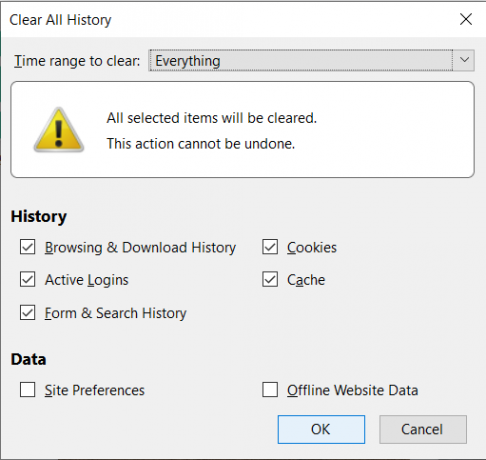
5. Redémarrez votre navigateur et vérifiez si le lecteur Web Spotify fonctionne.
Méthode 3: vider le DNS
Cette méthode actualisera le DNS de votre ordinateur pour qu'il soit enregistré correctement la prochaine fois que vous vous connecterez. Cela corrigera également le fonctionnement du lecteur Web Spotify, mais les chansons ne seront pas lues.
1. appuie sur le Windows + R touche pour lancer Run. Taper ipconfig /flushdns dans le Courir boîte de dialogue, puis appuyez sur d'accord. Cette volonté vider le DNS.
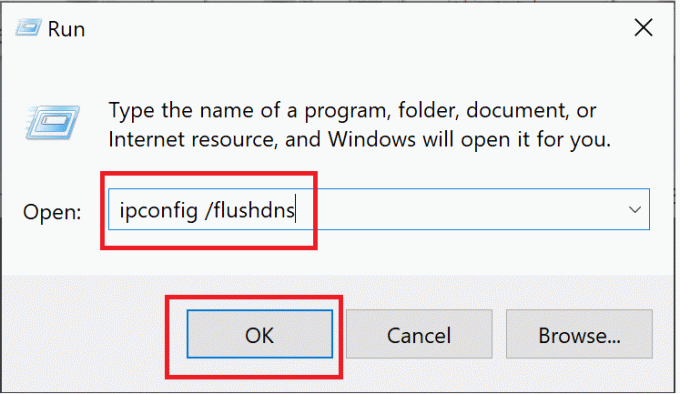
2. Redémarrage l'application Web Spotify sur votre navigateur et vérifiez si les chansons sont en cours de lecture.
Sinon, passez à la méthode suivante.
Méthode 4: Activer le contenu protégé sur votre navigateur
Il est possible que votre navigateur ne puisse pas lire le contenu Spotify car il n'a peut-être pas les autorisations requises pour cela.
Pour Google Chrome :
1. Accédez à l'adresse suivante dans la barre d'adresse Chrome et appuyez sur Entrée :
chrome://paramètres/contenu
2. Faites défiler puis cliquez sur Paramètres de contenu supplémentaires puis cliquez sur Contenu protégé.
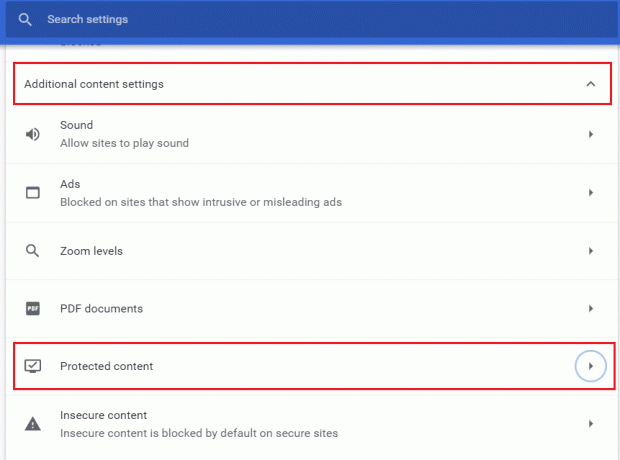
3. Ensuite, activez la bascule à côté de Autoriser les sites à lire du contenu protégé (recommandé).
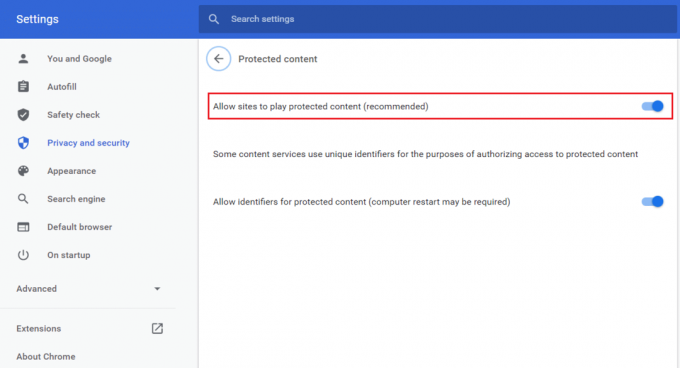
Pour Mozilla Firefox :
1. Ouvrez le Spotify lecteur Web. Clique sur le protéger sur le côté gauche de la barre d'adresse.
2. Puis, désactivez la bascule à côté de la protection renforcée contre le pistage.
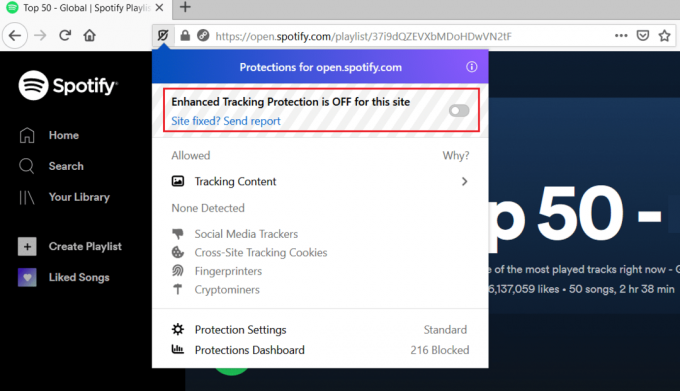
Méthode 5: utilisez le lien de la chanson pour ouvrir Spotify Web Player
Suivez ces étapes pour ouvrir le lecteur Web Spotify via un lien de chanson. Cela débloquera votre lecteur Web Spotify pour résoudre le problème du lecteur Web Spotify.
1. Ouvrez le Spotify application Web sur votre navigateur préféré.
2. Recherchez n'importe quel chanson et faites un clic droit dessus pour faire apparaître le menu contextuel.
3. Cliquer sur Partager -> Copier le lien du morceau.
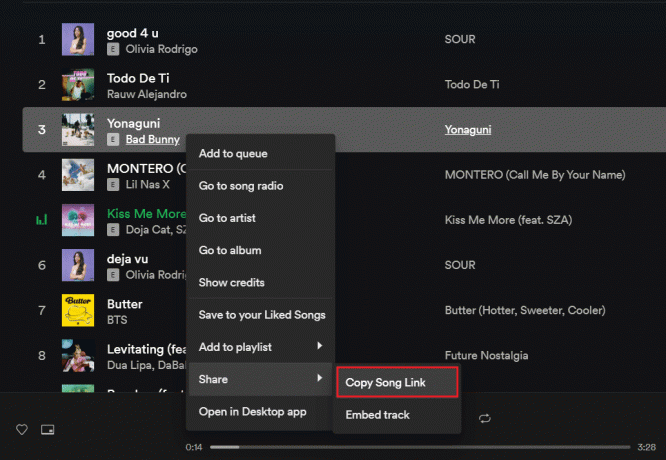
4. Pâte le lien dans la barre d'adresse du navigateur en haut de l'écran soit en appuyant sur CTRL + V ou en cliquant avec le bouton droit et en sélectionnant l'option Coller.
5. presse Entrer et la chanson devrait commencer à jouer automatiquement.
S'il ne joue pas automatiquement, essayez le correctif suivant pour rectifier le « Le lecteur Web Spotify ne fonctionnera pas » problème.
Lire aussi :3 façons de changer l'image de profil Spotify (guide rapide)
Méthode 6: Vérifiez l'appareil utilisé pour lire de la musique Spotify
Il est possible que Spotify joue votre chanson sur un autre appareil. Si tel est le cas, alors son lecteur Web Spotify fonctionne correctement mais les chansons ne seront pas lues. Étant donné que vous ne pouvez pas utiliser votre compte pour lire de la musique sur deux appareils simultanément, vous devez vous assurer de lire Spotify via votre appareil. Les autres appareils, s'ils sont connectés, doivent être supprimés comme suit :
1. Ouvrez le Spotify application Web sur votre navigateur.
2. En bas à droite de l'écran, cliquez sur le icône de l'ordinateur et du haut-parleur situé à côté de la barre de volume.
3. Ce faisant, Se connecter à un appareil fenêtre apparaîtra.
4. L'appareil qui est surligné en vert est celui sur lequel Spotify joue de la musique.
5. Si plusieurs appareils sont répertoriés, assurez-vous de sélectionnez l'appareil sur lequel vous voulez jouer de la musique.

Conseillé:
- Comment effacer la file d'attente dans Spotify ?
- 3 façons d'ajouter des pochettes d'album au format MP3 sous Windows 10
- Fix NET:: ERR_CONNECTION_REFUSED dans Chrome
- Afficher la photo du profil dans la réunion Zoom au lieu de la vidéo
Nous espérons que ce guide vous a été utile et que vous avez pu réparerLe lecteur Web Spotify ne lit pas les chansons problème. Si vous avez d'autres questions ou suggestions, assurez-vous de les laisser dans la section commentaires ci-dessous.